小鹿拓词如何设置关键词分组
时间:2022-09-22 09:15:04作者:极光下载站人气:13
小鹿拓词是一款可以通过搜素关键词来查找具体内容的软件,通过关键查找到相关内容然后就会出现相关内容的一些搜索量和最低价格,如果我们搜索出来的内容比较多,比较繁杂,那么就可以选择将这些内容通过分组的方式来区分,这款软件有一个分组的功能,将我们想要分组的内容勾选上,然后在这个分组页面中进行添加关键词进行分组,分组根据需要设置包含词或者排除词等,设置完成之后就可以保存在自己的账号中了,下方是关于如何使用小鹿拓词工具对拓展词进行分组的具体操作方法,不清楚的小伙伴可以看看是怎么操作的哟。
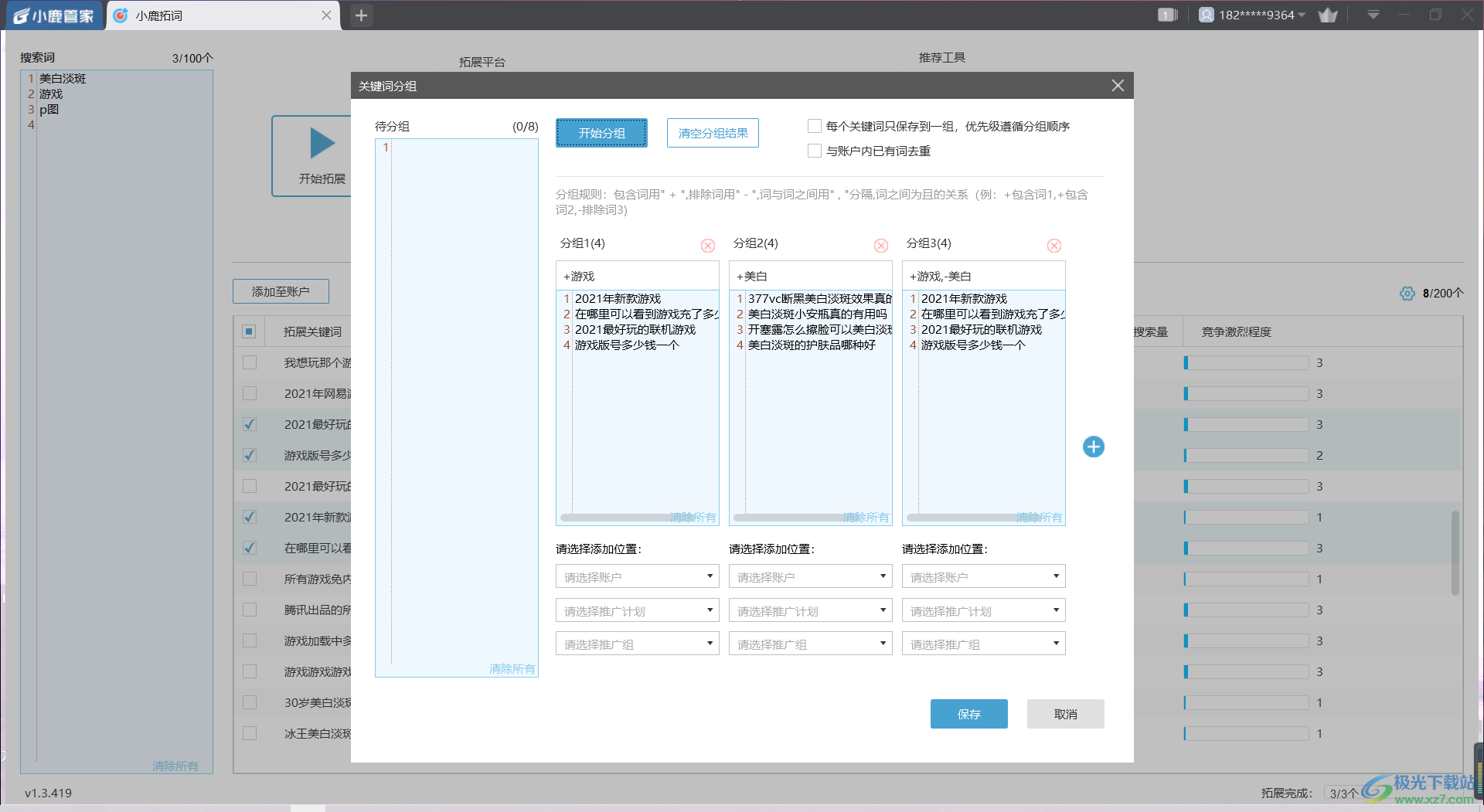
方法步骤
1.将我们拓展出来的数据选择你想要分组的内容勾选上,然后点击上方的关键词分组。
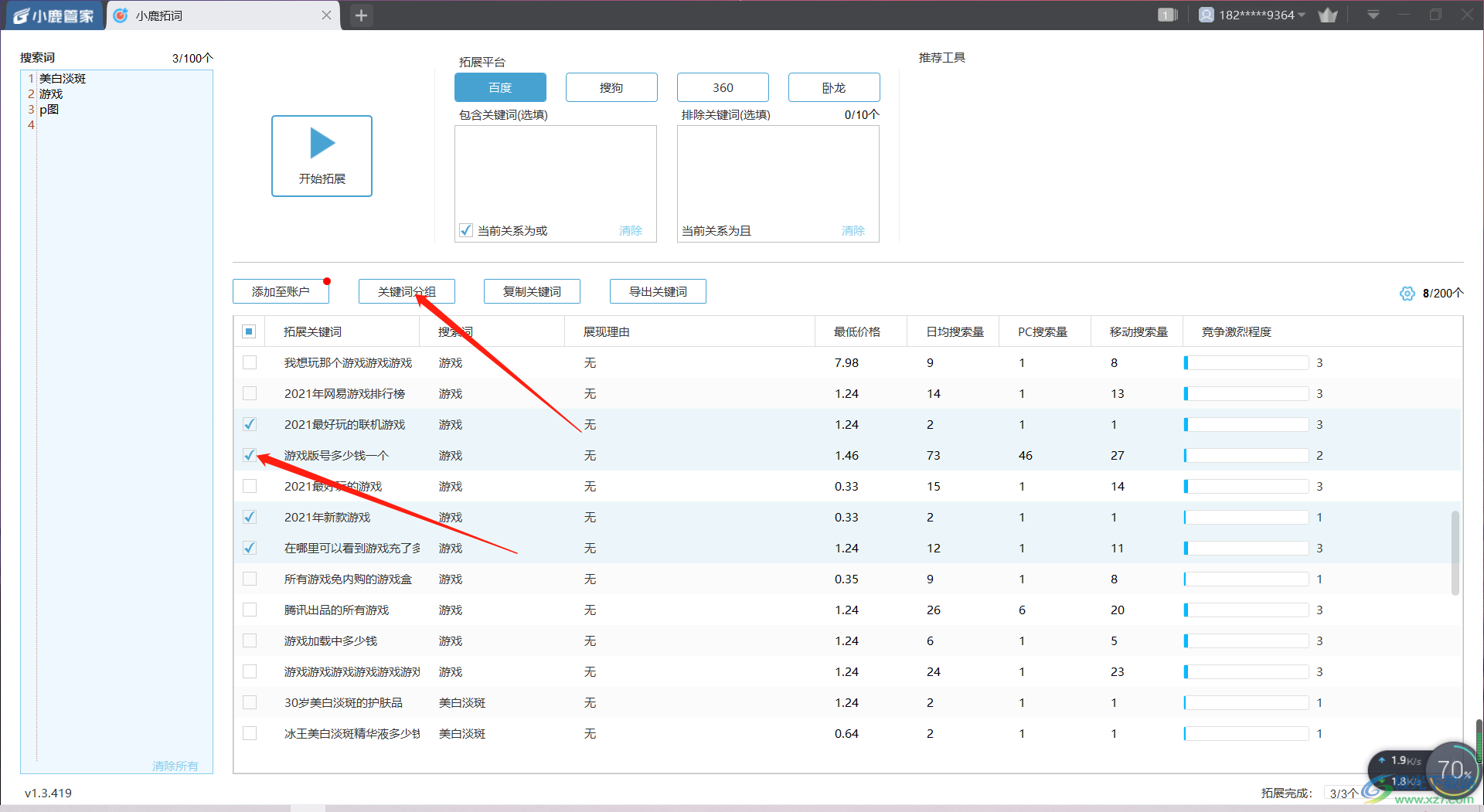
2.随后在打开的页面中,左侧就会显示分组的内容,右侧上方有一个分组规则,如包含词用+,排除词用-,词与词之间用,(+包含词1,+包含词2,-排除词)
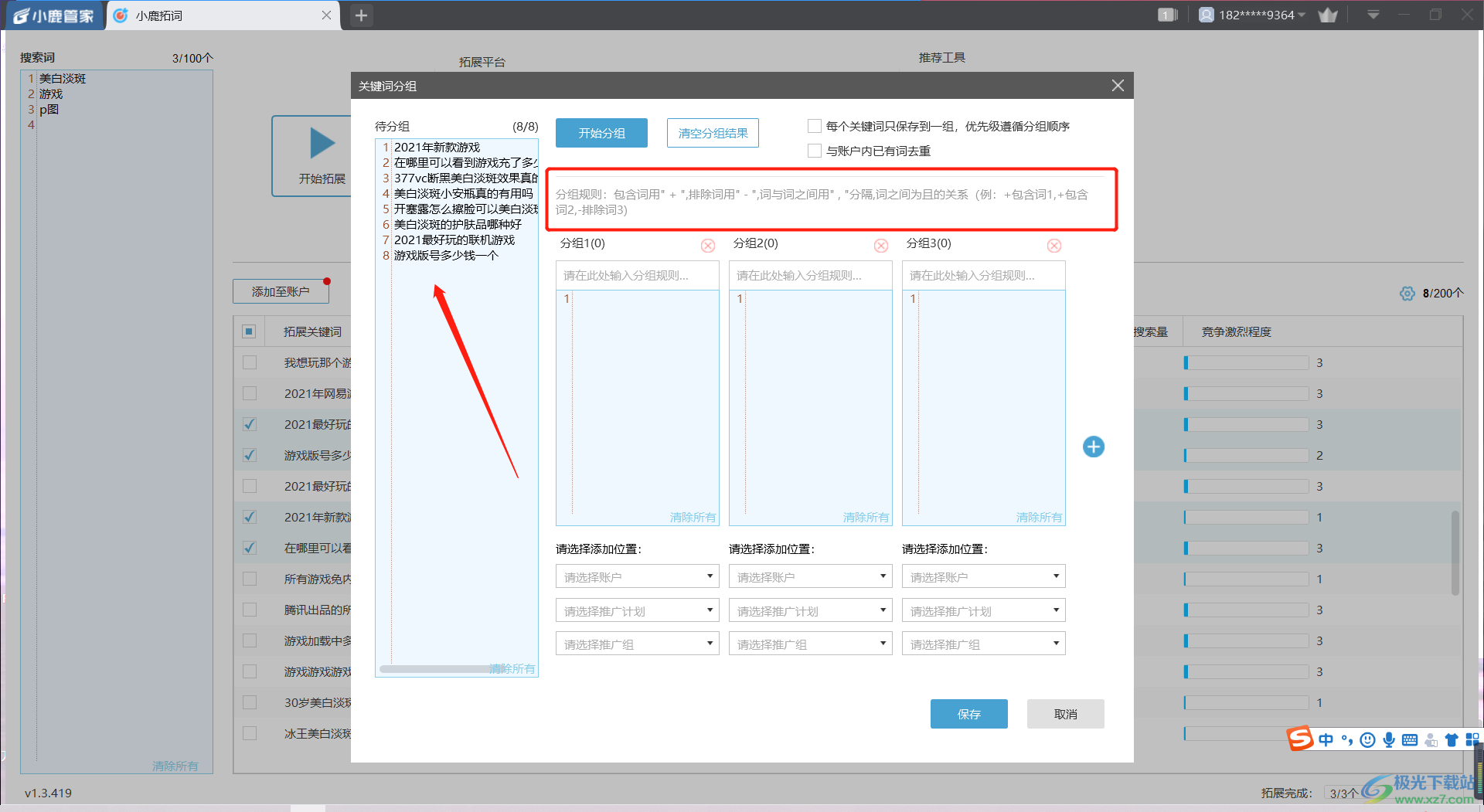
3.之后你就可以在【分组】下方的框中输入一个包含词或者排除词等来进行分组,这里设置【+游戏】,然后点击【开始分组】,则关于游戏的内容就会分组到这个框中,如图所示。
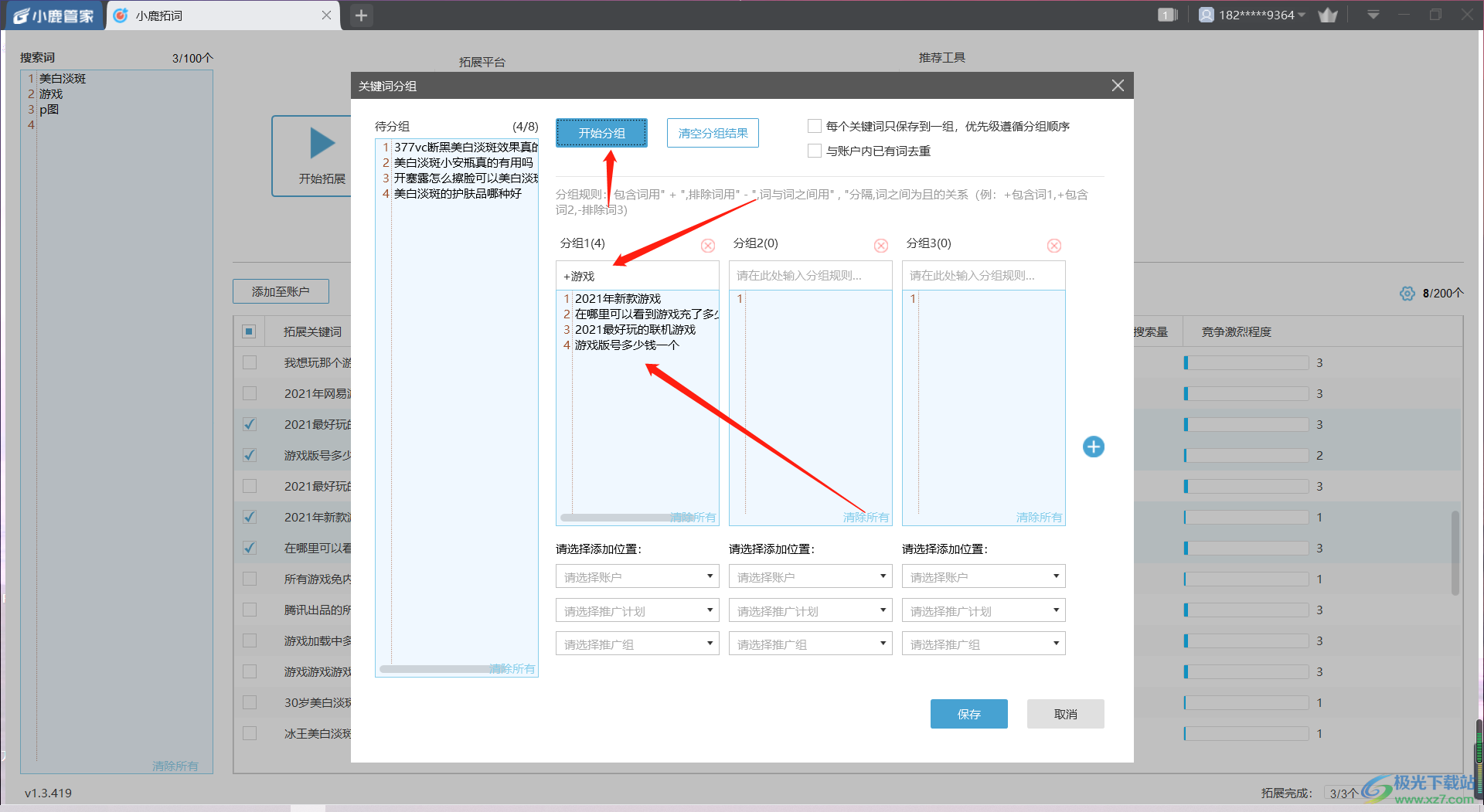
4.当分组分好之后,就需要给分组选择一个保存的账号位置,然后点击保存按钮即可保存,小编这里暂时没有账户可以保存,就不演示了。
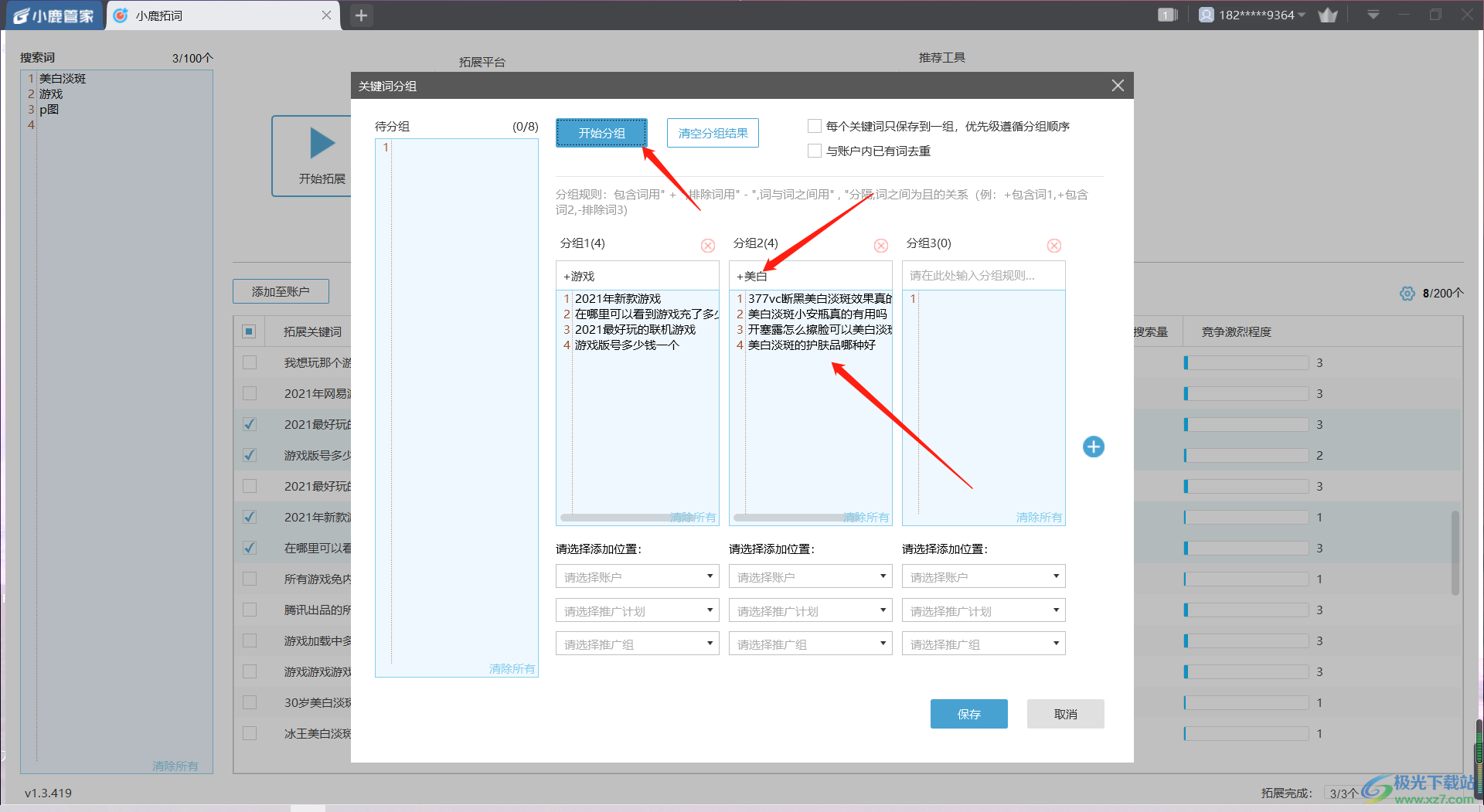
通过上述的方法操作下来,就知道怎么在小鹿拓词中对于不同内容进行分组设置,分组后需要保存在自己的账户中就好了,有需要的话可以试试哦。
相关推荐
相关下载
热门阅览
- 1百度网盘分享密码暴力破解方法,怎么破解百度网盘加密链接
- 2keyshot6破解安装步骤-keyshot6破解安装教程
- 3apktool手机版使用教程-apktool使用方法
- 4mac版steam怎么设置中文 steam mac版设置中文教程
- 5抖音推荐怎么设置页面?抖音推荐界面重新设置教程
- 6电脑怎么开启VT 如何开启VT的详细教程!
- 7掌上英雄联盟怎么注销账号?掌上英雄联盟怎么退出登录
- 8rar文件怎么打开?如何打开rar格式文件
- 9掌上wegame怎么查别人战绩?掌上wegame怎么看别人英雄联盟战绩
- 10qq邮箱格式怎么写?qq邮箱格式是什么样的以及注册英文邮箱的方法
- 11怎么安装会声会影x7?会声会影x7安装教程
- 12Word文档中轻松实现两行对齐?word文档两行文字怎么对齐?
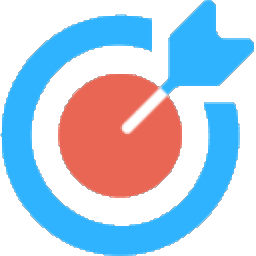
网友评论